Mirno bi lahko zapisali, da sta oba programska paketa malo pred svojim časom. Vsaj za Windows MCE, nad katerim smo bili leta 2002 navdušeni (še bolj bi bili, če bi živeli kje, kjer bi lahko vse funkcije uporabljali – v ZDA), je trajalo kar nekaj časa, da so ljudje dojeli, kaj jim omogoča in kako fino je to. Pričakujem da bo tudi koncept domačega strežnika potreboval nekaj let, da se usidra …
Glede domačega strežnika, v katerega bi uporabniki lahko shranjevali varnostne kopije podatkov, imeli v njem podatke v skupni rabi in morda še gostovali s svojo spletno stranjo, so bile do zdaj možnosti dokaj omejene. Ena možnost je bil Linux, ki pa je bil za povprečnega uporabnika prezahteven, druga pa nakup sistema Windows Server, ki pa je bil bistveno predrag. Same slabe izbire torej. Microsoft je priložnost videl že prek nekaj leti in začel razvijati preprost strežniški sistem Windows Home Server.
WINDOWS HOME SERVER
Microsoft je Windows Home Server (WHS) napovedal januarja 2007 na ameriškem sejmu CES, a izdelek je bil še v fazi preizkušnje bete. Med letom so sledile odprte bete, ki jih je lahko javnost tudi preizkušala in sodelovala s povratnimi informacijami, šele decembra 2008 pa je izdelek tudi uradno dozorel in že s prvim servisnim paketom (imenovanim Power Pack 1) začel svojo komercialno pot, sočasno pa so se pojavili tudi prvi namenski domači strežniki kot fizični izdelki na policah računalniških trgovin.
Ogledali smo si torej najnovejšo različico z vključenim PP1 (prejšnja različica je imela precej težav s hroščem, ki je povzročal napake na datotekah, kar je izdelek skoraj uničilo, zdaj pa je to urejeno in vsekakor priporočamo nadgradnjo na zadnjo različico), ki poleg odprave napak prinaša še precej novih funkcij (zato verjetno sprememba imena s »service pack« na »power pack«).
Ko sistem namestimo (v prazen računalnik, saj WHS vsebuje tako operacijski sistem kot vse potrebne programe – ob tem se ne pustimo zmesti, saj vsi napisi pričajo, da gre za Windows Server 2003), lahko takoj, ko ga povežemo v omrežje, izklopimo tako tipkovnico kot monitor, saj nadalje strežnik nastavljamo lahko kar prek spletnega vmesnika po omrežju.
A s tem smo za polno izrabo funkcij domačega strežnika WHS šele na pol poti. V paketu namreč dobimo kar tri medije. Prvi DVD je namestitveni za sam strežnik, na drugem CD-ju so prinašata gonilniki in programi za domače računalnike (programi, ki omogočajo komuniciranje in izrabo domačega strežnika), tretji pa je zagonski CD za prenos varnostne kopije računalnika v računalnik (po sesutju diska računalnika, recimo). Edina omejitev, ki jo je Microsoft vdelal v domači strežnik WHS, je podpora za 10 odjemalcev – torej imamo lahko doma do deset računalnikov, ki jih bo WHS »pedenal«.
ODJEMALCI
Ko v svoje obstoječe računalnike namestimo gonilnike in programe za WHS, ti nastavijo vse povezave v domačem strežniku. Nato do vsebin dostopamo prek omrežnega diska, ki je poslan v skupno rabo. Seveda je treba prej v nastavitvah strežnika dodati vse te računalnike in dodeliti uporabniška imena ter mape – a vse to je izredno preprosto, vodeno prek čarovniku podobnega vmesnika WHS Console. Tako je moč dodati računalnike, uporabnike, nastaviti urnike izdelave varnostnih kopij in deljenja medijskih datotek v dobre pol ure. Nastavljanje je definitivno najpreprostejše v primerjavi z vsemi sistemi Windows do zdaj.
Ko dodamo računalnike, nas WHS obvešča tudi o stanju in zdravju domačega omrežja oziroma stanju posameznih računalnikov z Windows v njem. Če denimo v enem izmed računalnikov nekdo izklopi požarno pregrado, to prek WHS-a vidimo in smo na to lahko takoj opozorjeni. Prav tako nas opozori, če je recimo v od izmed računalnikov izklopljeno samodejno prejemanje popravkov ali če kje že dlje časa ni bila narejena varnostna kopija …
In prav varnostno kopiranje je med najlepšimi WHS-ovimi funkcijami, saj, prvič, izvede celotno varnostno kopijo vsakega računalnika, nato pa beleži le spremembe. WHS je tudi dovolj pameten, da shrani le eno različico datoteke, če je ta identična v več računalnikih (če imamo več računalnikov z istim operacijskim sistemom, že na sistemskih datotekah Windows na disku, namenjenemu varnostni kopiji WHS-a, privarčujemo 3 GB za drug in vsak nadaljnji računalnik). S tem pametno varčuje s prostorom, pa tudi pohitri izvajanje izdelave varnostnih kopij. Če nam »umre« disk na računalniku, pa WHS ponuja obnovitev celotnega sistema, in sicer tako da v računalnik z zamenjanim diskom vtaknemo namestitveni CD WHS, nato pa se naložijo naši podatki, vključno z operacijskim sistemom in vsemi našimi podatki kar iz varnostne kopije na WHS! Funkcija izdelave varnostne kopije deluje le v računalnikih z Windows XP SP2 ali Visto (oziroma novejšim sistemom), kar mislim, da ni moteča ovira.
Strežnik WHS podpira več trdih diskov in zna (to tudi samodejno počne) vse uporabniške podatke podvojiti na več diskov, s čimer zagotavlja večjo varnost (pri okvari enega diska). WHS zna tudi pretakati medijske vsebine v katerokoli napravo, opremljeno s programom Microsoft Media Connect – recimo Xbox 360 ali drug »media extender«.
WHS omogoča tudi oddaljeno povezavo s strežnikom in prek tega do datotek iz vseh domačih računalnikov. Za dodatno piko na i lahko tudi med popotovanji dostopamo do map in datotek, shranjenih v domačemu strežniku (torej vseh, ki so v domačih računalnikih – ne glede na to, ali so posamezni računalniki vklopljeni ali ne), datoteke lahko ne le kopiramo, temveč tudi odpiramo, spreminjamo in ustvarjamo (ali v domači strežnik prenesemo nove) – kar omogoča, da slike s potovanj shranjujemo v domači strežnik od koder koli na svetu, takoj ko so posnete … Potrebujemo le internetno povezavo, prek katere se povežemo z domačim strežnikom (seveda je dostop zaščiten z uporabniškim imenom in geslom) – kar je morda malce nevarno, saj s tem potencialno dovoljujemo dostop še vsem hekerjem sveta, vemo pa, da Microsoft ravno ne slovi po neprebojni varnosti svojih izdelkov. A vendarle, dostop je moč tudi izklopiti, kar pride še posebej prav, ko smo na poti ali na počitnicah.
DODATKI
Med nastavitvami najdemo tudi kartico z dodatki (addons). Čeprav je WHS pravzaprav Windows Server, Microsoft priporoča, da ga nastavljamo le prek nastavitvene konzole, saj lahko »štrikanje« po sistemu ali aplikacijah prepreči normalno delovanje. Dodatne zmožnosti, funkcije je torej priporočljivo dodajati preko dodatkov – o njih lahko razmišljamo kot o vtičnikih, ki jih poznamo iz brskalnika Firefox. Microsoft med dodatki že kmalu obljublja Time Machine Backup«, kar bo pomenilo, da če si zbrišemo datoteko ali potrebujemo »verzijo« izpred dveh tednov, lahko do te pridemo z uporabo starejše različice datoteke v varnostni kopiji v WHS.u … Obljubljajo tudi boljše funkcije za nadzor nad medijskimi datotekami in njihovim pretakanjem proti dnevni sobi.
Veliko prostih dodatkov je na voljo na straneh http://forum.wegotserved.co.uk/index.php?autocom=downloads in www.andrewgrant.org/whiist, med drugim omogočajo preprost spletni strežnik in dostop do spletnih galerij slik (rešitev za vse s starši!).
KAJ BI SI ŠE ŽELELI?
Čeprav Microsoft s svojim izdelkom naslavlja kar nekaj potreb, pa jih nekaj prav tako pomembnih preprosto manjka. Vsak dan je manj pomembna podpora za računalnike s 64-bitnim Windows XP (64-bitna Vista je podprta s PP1), precej bolj nas je motilo dejstvo, da določene funkcije (recimo nastavljanje oddaljenega dostopa) delujejo samo z Internet Explorerjem, s Firefoxom pa ne (pol menijev oz. orodne vrstice preprosto ni prikazano).
Ker WHS meri na domače uporabnike, bi večjo pozornost lahko namenili tudi zaščiti otrok pred neprimerno vsebino. Tudi glede povezave z dnevno sobo in medijskimi računalniki (ali le njihovimi podaljški) bi si želeli več integracije – ki bi recimo omogočala, da se program, ki nam ga posname naš medijski strežnik, samodejno prenese v domači strežnik in tam pretvori v, recimo, učinkovitejši zapis DivX …
Danes je WHS le še ena izmed naprav v krajevnem omrežju, a za določene funkcije omrežja se še vedno zanaša na avtomatiko usmerjevalnika (ki ga zna nastaviti po svojih potrebah prek standarda uPnP, a če to ne deluje, ne ponuja rešitve!) ali pa uporabnikovo kreativnost. Ali Microsoftu manjka še en del za domače omrežje (usmerjevalnik) ali pa bi moral tudi to funkcijo nase prevzeti domači strežnik (s tem bi omogočil filtriranje neželene vsebine in varnost mladoletnih uporabnikov interneta, udejanjal omejitve pristopa do spletnih iger in drugih vsebin, do katerih mladci dostopajo, ko so starši zdoma) ...
Manjka tudi popoln nadzor nad PC-ji, saj se bo izdelava varnostne kopije (ali pa omogočen oddaljen dostop do računalnika) začela le, če je računalnik vklopljen – strežnik sam pa ga prek prebujanja po omrežju (Wake-on-LAN) ne zna zbuditi.
Tudi zunanjost ob nastavljanju in drugih priložnostih – z referencami na Windows Server 2003 uporabnike le zbega, zato pričakujemo, da bodo kmalu naredili rez tudi glede celostne podobe. Odlično bi bilo, če bi Microsoft podprl tudi druge operacijske sisteme računalnikov (Linux in Apple), a temu ne pripisujemo večje verjetnosti.
Programski paket Microsoft WHS lahko kupite tudi samostojno, brez računalnika. Microsoft pred nakupom predlaga preizkus in v ta namen ponuja brezplačno štirimesečno testiranje, (www.microsoft.com/windows/products/winfamily/windowshomeserver/). Kot zanimivost ali pa morda celo košček iz sveta »saj ni res, pa je!« si na vsak način oglejte spletno stran Microsoftovega WHS-a, saj boste med drugim našli poglavji »Server Feng Shui« (www.stayathomeserver.com/FengShui/default.aspx), ki (hudomušno?) razlaga, kam domači strežnik postaviti in kam ne; ter »Mommy Why is There a Server in the House«, (www.stayathomeserver.com/MommySite/default.aspx), ki z risanko razloži, kaj domači strežnik sploh počne…
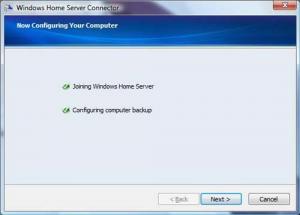
Windows Home Server Connector namestimo v vse domače računalnike, ki so tako samodejno dodani na seznam domačih računalnikov v strežniku, nastavi pa se tudi izdelava varnostne kopije.

Do konzole Windows Home Server se povežemo iz kateregakoli računalnika in v že naloženi domači strežnik ni treba niti enkrat priklopiti tipkovnice in monitorja.
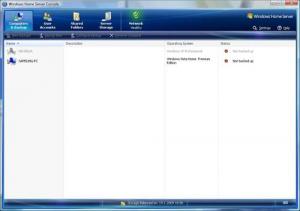
Pregled vseh domačih računalnikov na enem mestu, vključno z njihovim stanjem.

Nastavitve WHS-a potekajo prek konzole – iz kateregakoli računalnika prek omrežja.
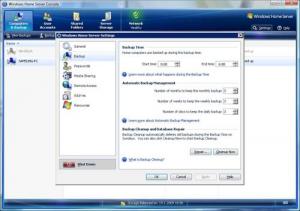
Nastavljanje urnika izdelave varnostne kopije

Nastavljanje varnostnega pravilnika
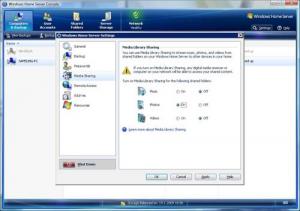
Nastavitve omrežnih diskov in medijskih datotek v skupni rabi (uPNP) je enostavno, kot vse drugo v WHS

Nastavljanje spletnega strežnika in konfiguracija domačega usmerjevalnika, oddaljenega dostopa …

Kot vse sisteme Windows je treba tudi WHS aktivirati. Prek tega menija pa lahko dodajamo tudi dodatne funkcionalnosti (add-ins).
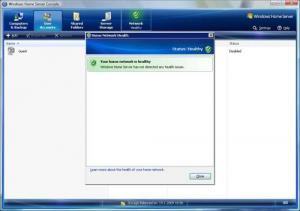
Domače omrežje in vsi računalniki v njem so – varni!
Moj mikro, Februar 2009 | Jaka Mele |
